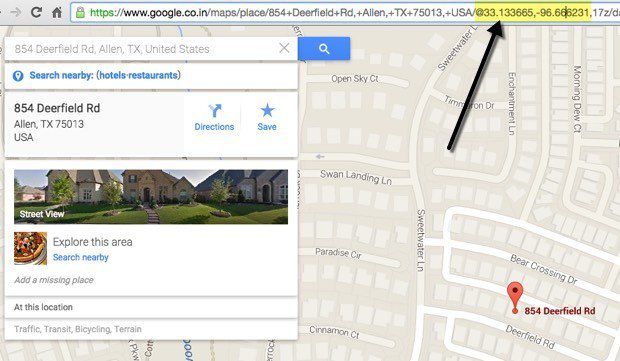Hay algunas ocasiones en las que necesita las coordenadas exactas de una ubicación específica, pero la mayoría de las aplicaciones de mapas no muestran este tipo de datos al frente y al centro porque no es algo que se necesite con mucha frecuencia. Aprendí que obtener las coordenadas GPS puede ser muy útil si su dispositivo GPS no puede encontrar una dirección específica.
Si eres como yo y no has actualizado tu Garmin o TomTom en años, muchas áreas nuevas simplemente no aparecerán cuando las busques. Además, si tiene pocos datos, probablemente no sea una buena idea usar su teléfono inteligente para obtener instrucciones. En este tipo de casos, solo uso un servicio como Google Maps para obtener las coordenadas de la dirección que estoy buscando y luego simplemente las conecto al GPS de mi auto.
En este artículo, le mostraré diferentes formas de obtener las coordenadas GPS de una ubicación. Incluso te mostraré cómo obtener la latitud y la longitud de tu ubicación actual usando tu teléfono inteligente (iPhone y Android).
Mapas de Google
yo suelo Mapas de Google principalmente para mis necesidades de mapeo, ya que creo que tienen los mejores datos y la mayoría de las funciones. Obtener coordenadas GPS usando Google Maps es realmente fácil. Hay dos maneras de hacer esto.
Primero, vaya a maps.google.com e ingrese la dirección o ubicación que le interese. Una vez que se haya cargado, puede mirar en la barra de direcciones y verá que los datos de contacto están contenidos en la URL.
¿Qué sucede si la ubicación para la que está tratando de obtener coordenadas no tiene una dirección que aparezca en Google Maps? Esto tampoco es un problema. En este caso, puede simplemente hacer clic derecho en cualquier lugar de la pantalla y elegir ¿Qué hay aquí?
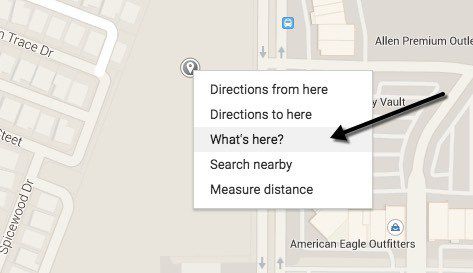
Aparecerá un pequeño cuadro ubicado directamente debajo del cuadro de búsqueda. En la parte inferior de este cuadro, verá las coordenadas decimales enumeradas.
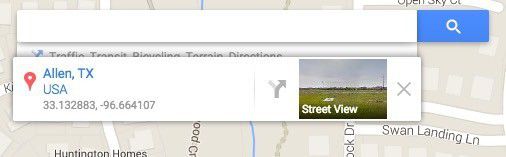
Tarjetas Bing
También menciono Tarjetas Bing porque muestran las coordenadas al frente y al centro, lo cual es bueno. Simplemente busque cualquier ubicación y verá las coordenadas que se muestran en el lado izquierdo.
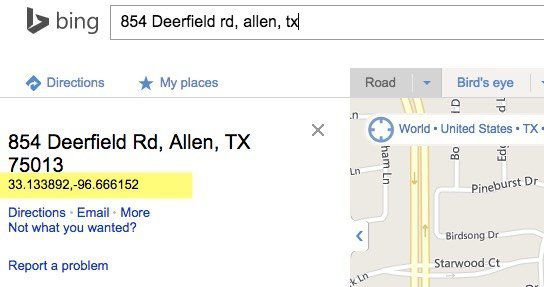
Para una ubicación sin una dirección, puede simplemente hacer clic derecho en cualquier lugar del mapa y se mostrarán las coordenadas automáticamente. Por lo tanto, Bing es ciertamente más fácil de usar cuando se buscan coordenadas GPS.

Coordenadas de iPhone
Si está buscando una manera rápida de darle a alguien sus datos de contacto actuales de iPhone, puede hacerlo muy fácilmente usando el Brújula aplicación. Sin embargo, antes de abrir la aplicación Compass en su teléfono, primero debe cambiar algunas configuraciones de ubicación. Para hacer esto, presione configuraciones entonces presione Vida privada.
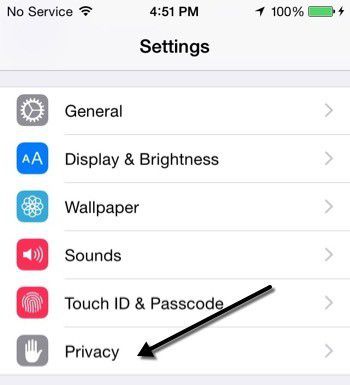
Ahora presiona Servicios de alquiler todo en alto.
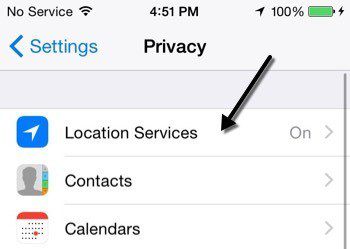
Desplácese hacia abajo hasta que vea Brújula y tóquela. Si ves eso ya dicho Utilizando en el lado derecho, entonces ya está listo para comenzar.
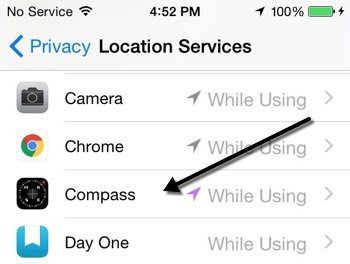
De lo contrario, tóquelo y elija Al usar la aplicación.
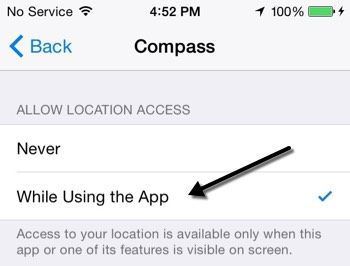
Ahora continúe y abra la aplicación Compass y verá su ubicación actual y las coordenadas GPS actuales en la parte inferior de la pantalla.
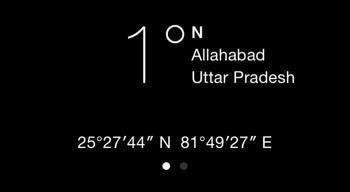
Coordenadas de Android
Desafortunadamente, Android no tiene una forma oficial incorporada de obtener coordenadas GPS de Google Maps. No tengo idea de por qué esta opción no está incluida, pero no lo está. Sin embargo, hay un pequeño truco que puede hacer para obtener las coordenadas, lo que requiere algunos pasos más.
Primero, abra Google Maps en su dispositivo Android y busque la ubicación que le interese. Una vez que haya encontrado la ubicación, asegúrese de acercar la imagen tanto como sea posible.
Ahora toque y mantenga presionado en cualquier lugar de la pantalla y Google Maps colocará un pin en esa ubicación. Aparecerá una tarjeta de información o detalles en la parte inferior y puede arrastrar esa tarjeta hacia arriba. Deberías ver un Compartir, repartir en la tarjeta de información, pero si no lo hace, es posible que deba tocar los tres puntos en la esquina superior derecha. Esto abrirá un menú que tiene un Compartir, repartir opción. Este método para compartir difiere según su versión de Android y Google Maps, pero debería ser bastante fácil de encontrar.
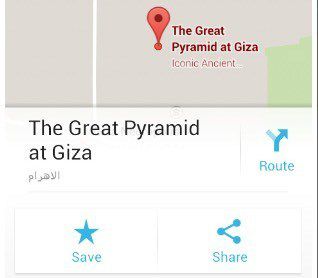
Elija cualquier servicio o aplicación para compartir, no importa cuál. El caso es que Google Maps generará un enlace y todo lo que tienes que hacer es copiar ese enlace y pegarlo en Chrome.
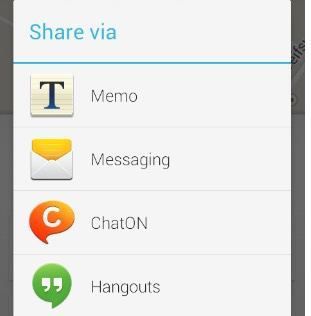
Cuando se cargue el mapa, automáticamente le mostrará las coordenadas en el cuadro de búsqueda y en el mapa de información en la parte inferior. El enlace se verá así:
https://goo.gl/maps/xPu9k
Tenga en cuenta que también puede realizar exactamente la misma operación en Google Maps en iOS. Es una forma algo tediosa de obtener información de contacto, pero al menos no es necesario instalar ninguna aplicación adicional.